Wiederherstellung nach Ausfall eines Nexus 9336PQ-Spine-Switches
Inhalt
Einleitung
In diesem Dokument wird der Austausch eines ausgefallenen Cisco Nexus 9336PQ Application Centric Infrastructure (ACI) Spine-Switches beschrieben, der auf einer ACI-Fabric ausgeführt wird.
Voraussetzungen
Anforderungen
Es gibt keine spezifischen Anforderungen für dieses Dokument.
Verwendete Komponenten
Die Informationen in diesem Dokument basierend auf folgenden Software- und Hardware-Versionen:
- Cisco Nexus 9336PQ Spine-Switch
- Cisco Nexus ACI-Modus-Switch der Serie 9000 Software, Versionen 11.0(2m) und früher
Die Informationen in diesem Dokument beziehen sich auf Geräte in einer speziell eingerichteten Testumgebung. Alle Geräte, die in diesem Dokument benutzt wurden, begannen mit einer gelöschten (Nichterfüllungs) Konfiguration. Wenn Ihr Netz Live ist, überprüfen Sie, ob Sie die mögliche Auswirkung jedes möglichen Befehls verstehen.
Hintergrundinformationen
Diese Informationen in diesem Dokument basieren auf der Annahme, dass Ihr Nexus 9336PQ-Switch voll funktionsfähig war und als Spine in einer ACI-Fabric betrieben wurde, bevor ein vollständiger Hardwareausfall auftrat und der Ausfall auftrat. Dieses Dokument basiert außerdem auf der Annahme, dass Sie den Ersatz-Nexus 9336PQ Spine-Switch bereits erhalten haben und demnächst installieren werden.
Problem
Bei einem Nexus 9336PQ-Gerät, das in einer ACI-Fabric betrieben wird, liegt ein vollständiger Hardwarefehler vor. Der Knoten ist jetzt nicht erreichbar, und das Gerät muss ersetzt werden.
Lösung
Gehen Sie folgendermaßen vor, um dieses Problem zu beheben:
- Navigieren Sie in der Application Policy Infrastructure Controller (APIC)-GUI zu Fabric > Inventory > Unreachable Nodes.
- Der ausgefallene Spine-Switch sollte auf dieser Seite angezeigt werden. Notieren Sie die Knoten-ID und den Knotennamen des ausgefallenen Switches.
- Stilllegen des ausgefallenen Spine-Switches und Entfernen des Controllers:
- Klicken Sie auf das Dropdown-Menü Aktionen, und wählen Sie Stilllegen aus:
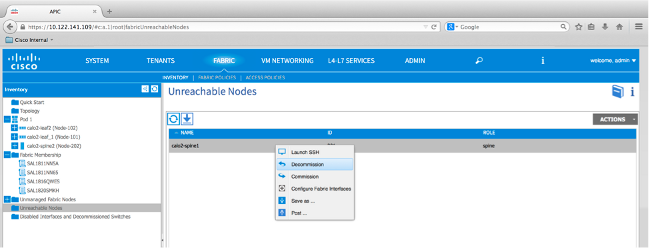
- Klicken Sie auf das Optionsfeld Aus Controller entfernen, und klicken Sie dann auf OK:
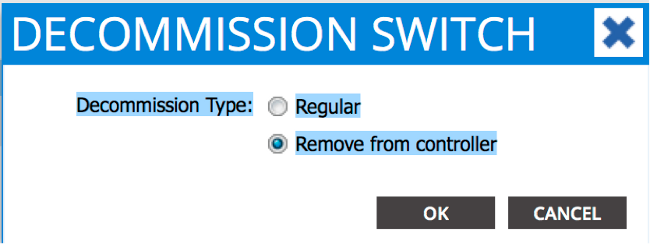
- Wenn das Popup-Fenster "KOMMISSIONSVERLUST" angezeigt wird, klicken Sie auf JA:

- Klicken Sie auf das Dropdown-Menü Aktionen, und wählen Sie Stilllegen aus:
- Entfernen Sie den defekten Spine-Switch aus dem Rack, und installieren Sie den Ersatzteil. Der Spine-Switch bootet dann in den ACI-Modus und wechselt in einen Fabric Discovery-Status:
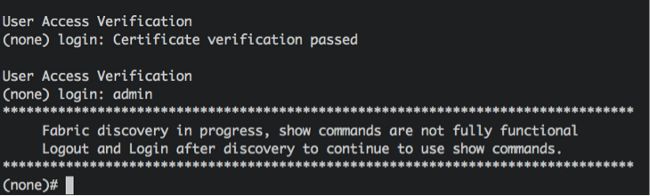
- Navigieren Sie in der APIC-Schnittstelle zu Fabric > Inventory > Fabric Membership. Der neue Spine-Switch sollte im Arbeitsbereich als Zeile aufgeführt sein.
- Doppelklicken Sie auf die Zeile, und geben Sie dieselbe Knoten-ID und denselben Knotennamen ein, die Sie für den alten Spine-Switch aufgezeichnet haben (Schritt 2):
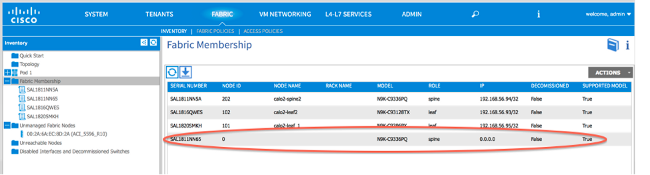
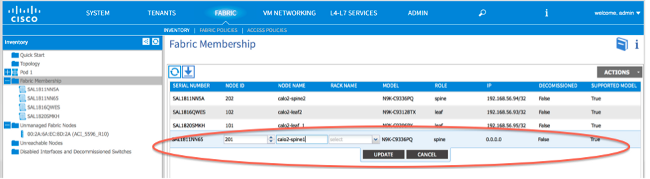
- Überprüfen Sie über die APIC-GUI, ob der Spine-Switch eine neue IP-Adresse erhält:
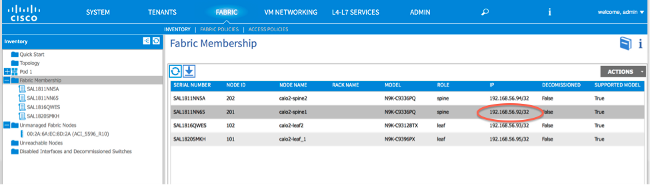
- Der neue Spine-Switch ist jetzt vollständig in die ACI-Fabric integriert, und der APIC überträgt automatisch alle relevanten Richtlinien an den Knoten. In diesem Fall ist ein Spine-Switch mit der Knoten-ID 201 ausgefallen. Sie wurde durch einen anderen Spine-Switch ersetzt, dem dieselbe Knoten-ID zugewiesen wurde. Der APIC überträgt dann alle für den Knoten 201 relevanten Richtlinien ohne weitere Konfiguration an den neuen Spine-Switch.
Auf der Befehlszeilenschnittstelle (CLI) sollten Sie feststellen, dass sich der Hostname geändert hat, um die Informationen wiederzugeben, die in die APIC-GUI eingegeben wurden, die verifiziert, dass die Richtlinien an den neuen Knoten übertragen wurden:
Neue Spine Switch Boots to Loader-Aufforderung
Nachdem Sie den neuen Spine-Switch installiert haben (Schritt 4 im vorherigen Abschnitt), wird das Gerät möglicherweise mit der Eingabeaufforderung loader> gestartet. Führen Sie in diesem Fall die folgenden Schritte aus, um den ACI-Modus auf dem Gerät zu erreichen:
- Geben Sie den Befehl dir ein, um den Inhalt des Bootflash aufzulisten:
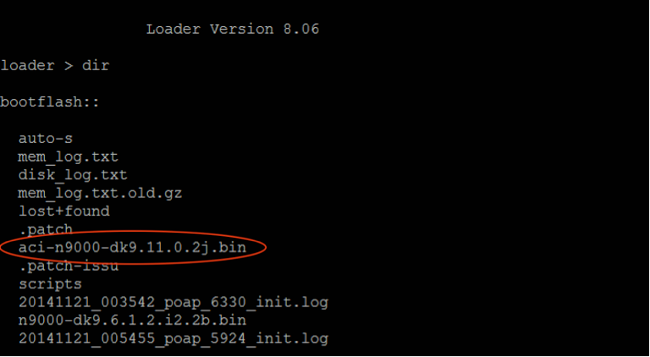
- Geben Sie diesen Befehl mit dem ACI-Switch-Image-Namen ein, den Sie im Bootflash gefunden haben:
loader> boot <aci_image_name.bin>
- Überprüfen Sie, ob das Gerät in den ACI-Modus startet und in den Fabric Discovery-Status wechselt.
Revisionsverlauf
| Überarbeitung | Veröffentlichungsdatum | Kommentare |
|---|---|---|
1.0 |
16-Apr-2015 |
Erstveröffentlichung |
Cisco kontaktieren
- Eine Supportanfrage öffnen

- (Erfordert einen Cisco Servicevertrag)
 Feedback
Feedback